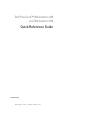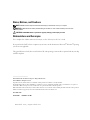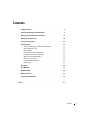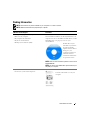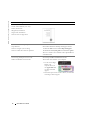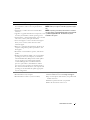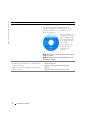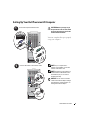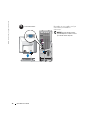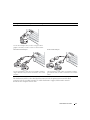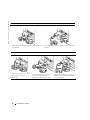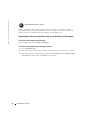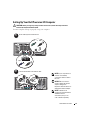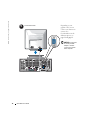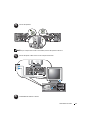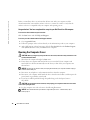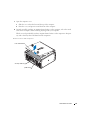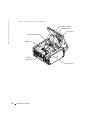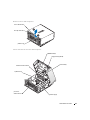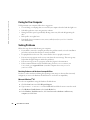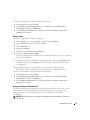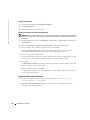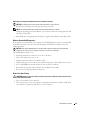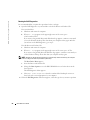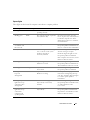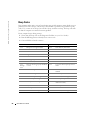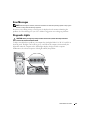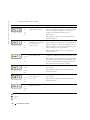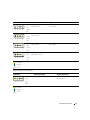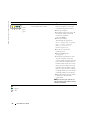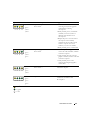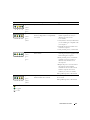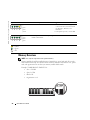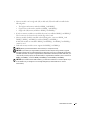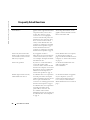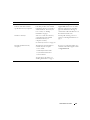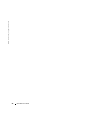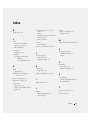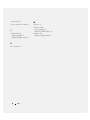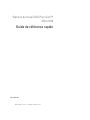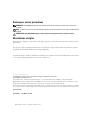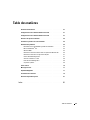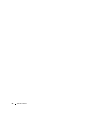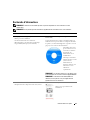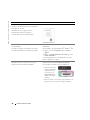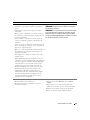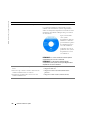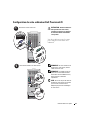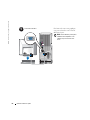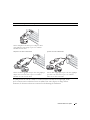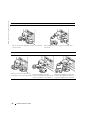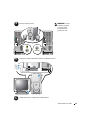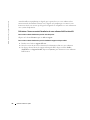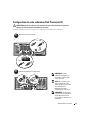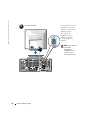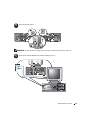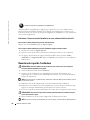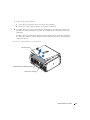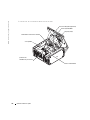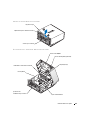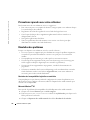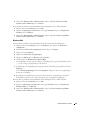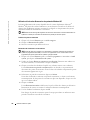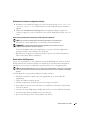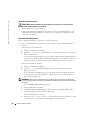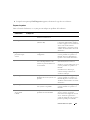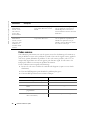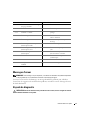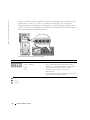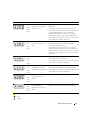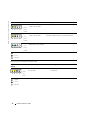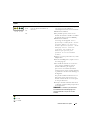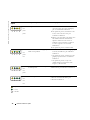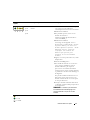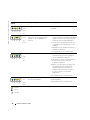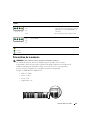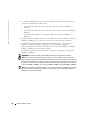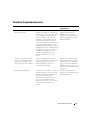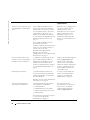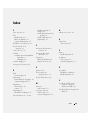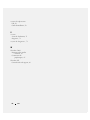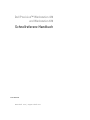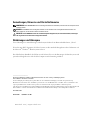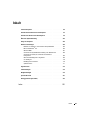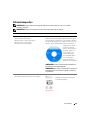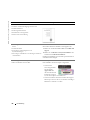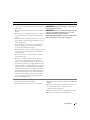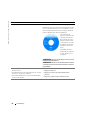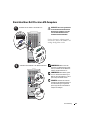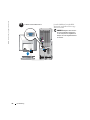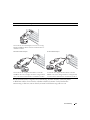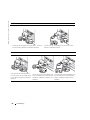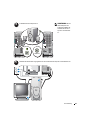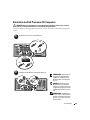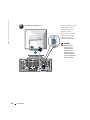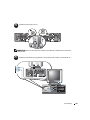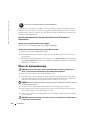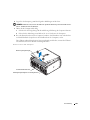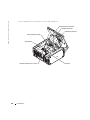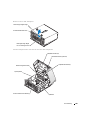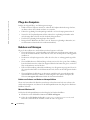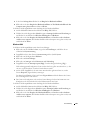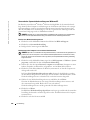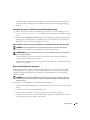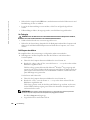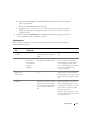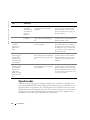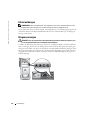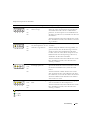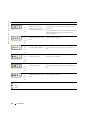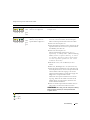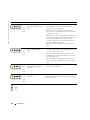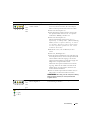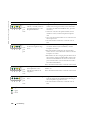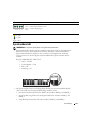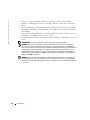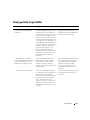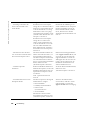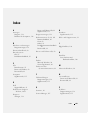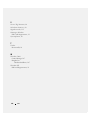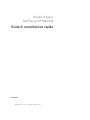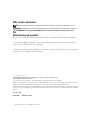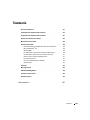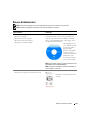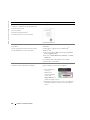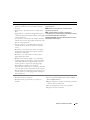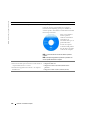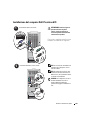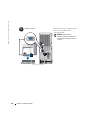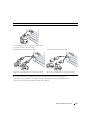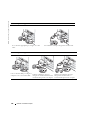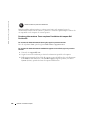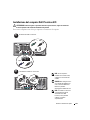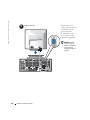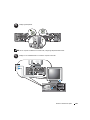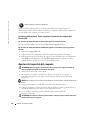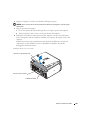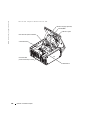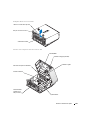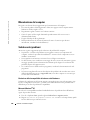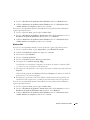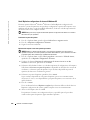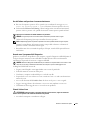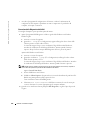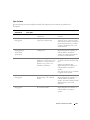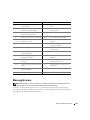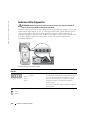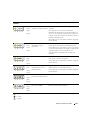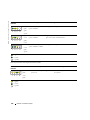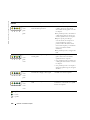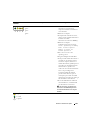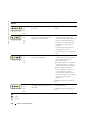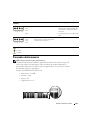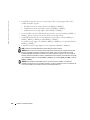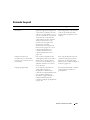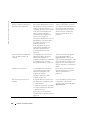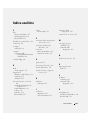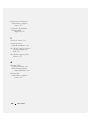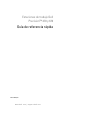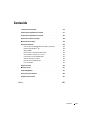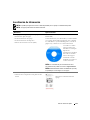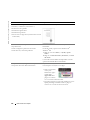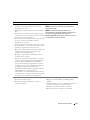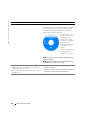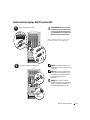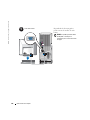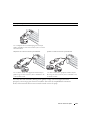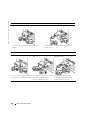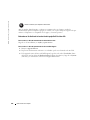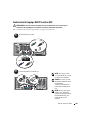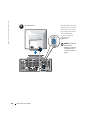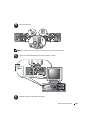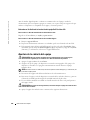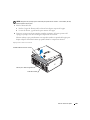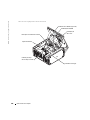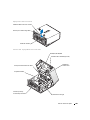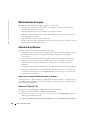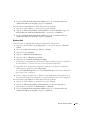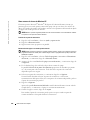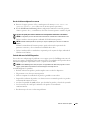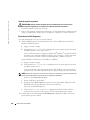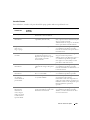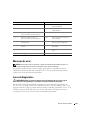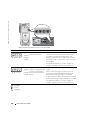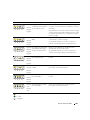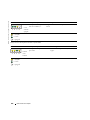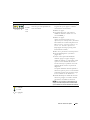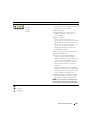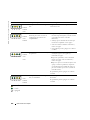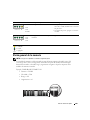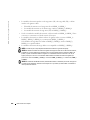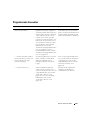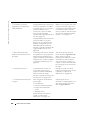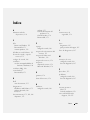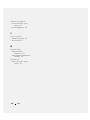www.dell.com | support.dell.com
Dell Precision™ Workstation 470
and Workstation 670
Quick Reference Guide
Models WHM and WHL
La page est en cours de chargement...
La page est en cours de chargement...

4 Contents
La page est en cours de chargement...
La page est en cours de chargement...
La page est en cours de chargement...
La page est en cours de chargement...
La page est en cours de chargement...
La page est en cours de chargement...
La page est en cours de chargement...
La page est en cours de chargement...
La page est en cours de chargement...
La page est en cours de chargement...
La page est en cours de chargement...
La page est en cours de chargement...
La page est en cours de chargement...
La page est en cours de chargement...
La page est en cours de chargement...
La page est en cours de chargement...
La page est en cours de chargement...
La page est en cours de chargement...
La page est en cours de chargement...
La page est en cours de chargement...
La page est en cours de chargement...
La page est en cours de chargement...
La page est en cours de chargement...
La page est en cours de chargement...
La page est en cours de chargement...
La page est en cours de chargement...
La page est en cours de chargement...
La page est en cours de chargement...
La page est en cours de chargement...
La page est en cours de chargement...
La page est en cours de chargement...
La page est en cours de chargement...
La page est en cours de chargement...
La page est en cours de chargement...
La page est en cours de chargement...
La page est en cours de chargement...
La page est en cours de chargement...
La page est en cours de chargement...

www.dell.com | support.dell.com
Stations de travail Dell Precision™
470 et 670
Guide de référence rapide
Modèles WHM et WHL

www.dell.com | support.dell.com
Remarques, avis et précautions
REMARQUE : Une REMARQUE indique des informations importantes qui peuvent vous aider à mieux utiliser votre
ordinateur.
AVIS : Un AVIS vous avertit d’un risque de dommage matériel ou de perte de données et vous indique comment éviter le
problème.
PRÉCAUTION : Une PRÉCAUTION indique un risque potentiel de dommage matériel ou corporel, ou de mort.
Abréviations et sigles
Pour une liste complète des abréviations et des sigles, reportez-vous au «Glossaire» qui se trouve dans le
Guide
d'utilisation
.
Si vous avez acheté un ordinateur Dell™ Série n, les références du présent document concernant les systèmes
d'exploitation Microsoft
®
Windows
®
ne sont pas applicables.
Le
Guide de référence rapide
, le CD
Pilotes et utilitaires
et les supports du système d'exploitation sont en option
et ne sont pas obligatoirement livrés avec tous les ordinateurs.
____________________
Les informations contenues dans ce document sont sujettes à modification sans préavis.
© 2004 Dell Inc. Tous droits réservés.
La reproduction de ce document, de quelque manière que ce soit, sans l'autorisation écrite de Dell Inc. est strictement interdite.
Marques utilisées dans ce document : Dell, le logo DELL et Dell Precision sont des marques de Dell Inc. ; Microsoft et Windows sont des
marques déposées de Microsoft Corporation ; Intel et Pentium sont des marques déposées d'Intel Corporation.
D'autres marques et noms commerciaux peuvent être utilisés dans ce document pour faire référence aux entités se réclamant de ces marques
et de ces noms ou à leurs produits. Dell Inc. rejette tout intérêt propriétaire dans les marques et les noms commerciaux autres que les siens.
Modèles WHM et WHL
Octobre 2004 Réf. X3155 Rév. A01

Table des matières 45
Table des matières
Recherche d'informations . . . . . . . . . . . . . . . . . . . . . . . . . 47
Configuration de votre ordinateur Dell Precision 670
. . . . . . . . . . . . 51
Configuration de votre ordinateur Dell Precision 470
. . . . . . . . . . . . 57
Ouverture du capot de l'ordinateur
. . . . . . . . . . . . . . . . . . . . . 60
Précautions à prendre avec votre ordinateur
. . . . . . . . . . . . . . . . 64
Résolution des problèmes
. . . . . . . . . . . . . . . . . . . . . . . . . 64
Résolution des incompatibilités logicielles et matérielles
. . . . . . . . 64
Microsoft Windows
®
XP . . . . . . . . . . . . . . . . . . . . . . . 64
Windows 2000
. . . . . . . . . . . . . . . . . . . . . . . . . . . . 65
Utilisation de la fonction Restauration du système de Windows XP
. . . 66
Utilisation de la dernière configuration adaptée
. . . . . . . . . . . . . 67
Quand utiliser Dell Diagnostics
. . . . . . . . . . . . . . . . . . . . . 67
Avant de commencer un test
. . . . . . . . . . . . . . . . . . . . . 68
Exécution de Dell Diagnostics
. . . . . . . . . . . . . . . . . . . . . 68
Voyants du système
. . . . . . . . . . . . . . . . . . . . . . . . . . 69
Codes sonores
. . . . . . . . . . . . . . . . . . . . . . . . . . . . . . . 70
Messages d'erreur
. . . . . . . . . . . . . . . . . . . . . . . . . . . . . 71
Voyants de diagnostic
. . . . . . . . . . . . . . . . . . . . . . . . . . . 71
Présentation de la mémoire
. . . . . . . . . . . . . . . . . . . . . . . . 79
Questions fréquemment posées
. . . . . . . . . . . . . . . . . . . . . . 81
Index . . . . . . . . . . . . . . . . . . . . . . . . . . . . . . . . . . . . 83

46 Table des matières

Guide de référence rapide 47
Recherche d'informations
REMARQUE : Certaines fonctionnalités peuvent ne pas être disponibles sur votre ordinateur ou dans
certains pays.
REMARQUE : Il est possible que des informations supplémentaires soient livrées avec votre ordinateur.
Que recherchez-vous ? Cherchez ici.
• Un programme de diagnostic pour mon ordinateur
• Pilotes pour mon ordinateur
• La documentation de mon ordinateur
• Documentation concernant mon périphérique
• Logiciel DSS (Desktop System Software)
CD Pilotes et utilitaires (également appelé CD
ResourceCD)
La documentation et les pilotes sont déjà installés sur
l'ordinateur. Vous pouvez utiliser ce CD pour réinstaller
les pilotes, exécuter Dell Diagnostics (reportez-vous à la
page 68) ou accéder à la documentation.
Des fichiers Lisez-moi
peuvent être inclus sur
votre CD ; ces fichiers
fournissent des
informations sur les
modifications
techniques de dernière
minute apportées à votre
système ou des
informations de
référence destinées aux
techniciens ou aux
utilisateurs
expérimentés.
REMARQUE : Les dernières mises à jour des pilotes et de
la documentation se trouvent à l'adresse support.dell.com.
REMARQUE : Le CD Drivers and Utilities (Pilotes et
utilitaires) est en option et n'est pas obligatoirement
expédié avec tous les ordinateurs.
• Connecteurs de la carte système
• Emplacement des composants de la carte système
Étiquette Informations système
Située sur le capot intérieur de
l'ordinateur.

48 Guide de référence rapide
www.dell.com | support.dell.com
• Informations sur les garanties
• Termes et Conditions (États-Unis uniquement)
• Consignes de sécurité
• Informations sur les réglementations
• Informations relatives à l'ergonomie
• Contrat de licence pour utilisateur final
Guide d'information sur le produit Dell™
• Comment retirer et remplacer des pièces
• Caractéristiques
• Comment configurer les paramètres du système
• Comment déterminer et résoudre des problèmes
Station de travail Mobile Dell Precision™ Guide
d'utilisation
Centre d'aide et de support Microsoft
®
Windows
®
XP
1
Cliquez sur le bouton
Démarrer
, puis sur
Aide et
support
.
2
Cliquez sur
Guides d'utilisation du système
, puis sur
Guides d'utilisation
.
Le Guide d'utilisation est aussi disponible sur le CD
Pilotes et Utilitaires
en option.
• Numéro de service et code de service express
• Étiquette de licence Microsoft Windows
Numéro de service et licence Microsoft Windows
Ces étiquettes sont situées sur votre ordinateur.
• Utilisez le numéro de
service pour identifier
l'ordinateur lorsque
vous visitez le site
support.dell.com
ou
contactez le support
technique.
• Entrez le code de service express pour acheminer votre
appel lorsque vous contactez le support technique.
Que recherchez-vous ? Cherchez ici.

Guide de référence rapide 49
• Solutions — Astuces de dépannage, articles de
techniciens, cours en ligne, questions fréquemment
posées
• Communauté — Discussion en ligne avec d'autres
clients Dell
• Mises à niveau — Informations sur les mises à niveau
des composants, comme la mémoire, le disque dur et le
système d'exploitation
• Service clientèle — Personnes-ressources, appels de
service et commandes, garanties et informations de
réparation
• Service et support — Historique de l'état des appels de
service et du support, contrat de service, discussions en
ligne avec le support technique
• Référence — Documentation de l'ordinateur, détails sur
la configuration de l'ordinateur, caractéristiques de
produit et livres blancs
• Téléchargements — Pilotes, correctifs et mises à jour
logicielles agréés
• Logiciel DSS (Desktop System Software) — Si vous
réinstallez le système d'exploitation de votre ordinateur,
vous devez également réinstaller l'utilitaire DSS. DSS
fournit des mises à jour essentielles pour le système
d'exploitation et la prise en charge des lecteurs de
disquette USB Dell™ de 3,5 pouces, des processeurs
Intel
®
Pentium
®
M, des lecteurs optiques et des
périphériques USB. DSS est requis pour le bon
fonctionnement de votre ordinateur Dell. Ce logiciel
détecte automatiquement votre ordinateur et son
système d'exploitation, et installe les mises à jour
appropriées à votre configuration.
Site Web de support de Dell — support.dell.com
REMARQUE : Sélectionnez votre région pour afficher le
site de support approprié.
REMARQUE : Les représentants des grandes entreprises,
du gouvernement et du domaine de l'éducation peuvent
également utiliser le site Web Premier Support de Dell à
l'adresse premier.support.dell.com. Ce site Web n'est peut-
être pas disponible dans toutes les régions.
• Comment utiliser Windows XP
• Documentation sur mon ordinateur
• Documentation pour les périphériques (pour un
modem, par exemple)
Centre d'aide et de support de Windows.
1
Cliquez sur le bouton
Démarrer
, puis sur
Aide et
support
.
2
Tapez un mot ou une expression qui décrit votre
problème, puis cliquez sur l'icône en forme de flèche.
3
Cliquez sur la rubrique qui décrit votre problème.
4
Suivez les instructions qui s'affichent à l'écran.
Que recherchez-vous ? Cherchez ici.

50 Guide de référence rapide
www.dell.com | support.dell.com
• Comment réinstaller mon système d'exploitation
CD du système d'exploitation
Le système d'exploitation est déjà installé sur votre
ordinateur. Pour réinstaller le système d'exploitation,
utilisez le CD Système d'exploitation. Consulter le Guide
d'utilisation de l'ordinateur Dell precision pour obtenir
des instructions.
Après avoir réinstallé
votre système
d'exploitation, utilisez le
CD Pilotes et utilitaires
pour réinstaller les pilotes
des périphériques livrés
avec votre ordinateur.
L'étiquette de la clé de
produit de votre système
d'exploitation se trouve
sur l'ordinateur.
REMARQUE : La couleur du CD varie selon le système
d'exploitation que vous avez commandé.
REMARQUE : Le CD Operating System (système
d'exploitation) est en option et n'est pas obligatoirement
expédié avec tous les ordinateurs.
• Comment utiliser le système d'exploitation Red Hat
®
de
Linux
• Discussions par e-mail avec d'autres utilisateurs des
ordinateurs Dell Precision™et de Linux
• Informations supplémentaires sur Linux et mon
ordinateur Dell Precision
Sites Linux pris en charge par Dell
• http://linux.dell.com
• http://lists.us.dell.com/mailman/listinfo/linux-
precision
• http://docs.us.dell.com/docs/software/oslinux/
Que recherchez-vous ? Cherchez ici.

Guide de référence rapide 51
Configuration de votre ordinateur Dell Precision 670
PRÉCAUTION : Avant de commencer
toute procédure de cette section,
consultez et respectez les consignes
de sécurité du Guide d'information
sur le produit.
Vous devez effectuer toutes les étapes
pour configurer correctement votre
ordinateur.
REMARQUE : Si votre ordinateur est
équipé d'une carte réseau, reliez le
câble réseau à la carte.
REMARQUE : Le modem ne fait pas
partie des fonctionnalités standard
des stations de travail Dell Precision,
mais il peut être commandé
séparément.
AVIS : Ne connectez pas de câble de
modem à la carte réseau. Les tensions
provenant des communications
téléphoniques peuvent endommager
la carte réseau.
1
Branchez le clavier et la souris.
PS/2
PS/2
USB
USB
ou
ou
2
Branchez le modem ou le câble réseau.
Network
Modem

52 Guide de référence rapide
www.dell.com | support.dell.com
En fonction de votre carte graphique,
vous pouvez brancher votre écran de
différentes façons.
AVIS : Votre ordinateur peut requérir
l'utilisation de l'adaptateur ou du
câble fourni pour brancher votre
écran.
3
Connectez le moniteur.

Guide de référence rapide 53
Ce câble présente un code de couleurs : le connecteur bleu est destiné à l'écran principal, tandis
que le connecteur noir est destiné à l'écran secondaire. Pour activer la prise en charge de deux
moniteurs, ils doivent tous deux être connectés lors du démarrage de l'ordinateur.
Pour les cartes compatibles écran unique ou double-écran avec un seul connecteur
Adaptateur VGA
Utilisez l'adaptateur VGA lorsque vous disposez d'une
carte graphique écran unique et que vous souhaitez
brancher un écran VGA.
Adaptateur de câble Y VGA double
Utilisez le câble Y approprié lorsque votre carte graphique
dispose d'un seul connecteur et que vous souhaitez
brancher un ou deux écrans VGA.
Adaptateur de câble Y DVI double
Utilisez le câble Y approprié lorsque votre carte graphique
dispose d'un seul connecteur et que vous souhaitez
brancher un ou deux écrans DVI.
VGA
VGA
VGA
DVI
DVI

54 Guide de référence rapide
www.dell.com | support.dell.com
Pour les cartes à affichage double avec un connecteur DVI et un connecteur VGA
DVI unique/VGA unique
Utilisez les connecteurs appropriés lorsque vous branchez
un ou deux écrans.
Double VGA avec adaptateur VGA
Utilisez l'adaptateur VGA lorsque vous branchez deux
écrans VGA.
VGA
DVI
VGA
VGA
Pour les cartes à affichage double avec deux connecteurs DVI
Double DVI
Utilisez les connecteurs DVI lorsque
vous branchez un ou deux écrans DVI.
Double DVI avec un adaptateur VGA
Utilisez l'adaptateur VGA pour
connecter un moniteur VGA à l'un des
connecteurs DVI de votre ordinateur.
Double DVI avec deux adaptateurs VGA
Utilisez deux adaptateurs VGA pour
connecter deux moniteurs VGA aux
connecteurs DVI de votre ordinateur.
DVI
DVI
DVI
VGA
VGA
VGA

Guide de référence rapide 55
REMARQUE : Si votre
ordinateur est équipé
d'une carte audio,
branchez les haut-
parleurs à la carte.
4
Branchez les haut-parleurs.
LINE OUT
5
Branchez les câbles d'alimentation et allumez l'ordinateur et l'écran.
6
Installez les logiciels ou périphériques supplémentaires.

56 Guide de référence rapide
www.dell.com | support.dell.com
Avant d'installer tout périphérique ou logiciel qui n'a pas été livré avec votre ordinateur, lisez
attentivement la documentation fournie avec le logiciel ou le périphérique ou contactez votre
fournisseur, afin de vous assurer que le logiciel ou l'appareil est compatible avec votre ordinateur et
votre système d'exploitation.
Félicitations ! Vous avez terminé l'installation de votre ordinateur Dell Precision 670.
Pour accéder au Guide d'utilisation à partir de votre disque dur :
Cliquez sur le bouton
Démarrer
, puis sur
Aide et support
.
Pour accéder au Guide d'utilisation à partir du site Web de support technique de Dell :
1
Rendez-vous à l'adresse
support.dell.com.
2
Suivez les invites du site Web et fournissez les informations relatives à votre ordinateur.
3
Sur la page d'accueil du site de support technique de Dell, cliquez sur le lien
Guides
d'utilisation
sous
Support Produit
, cliquez sur
Systèmes
, puis sélectionnez votre ordinateur
Dell Precision.

Guide de référence rapide 57
Configuration de votre ordinateur Dell Precision 470
PRÉCAUTION : Avant de commencer toute procédure de cette section, consultez et respectez les
consignes de sécurité du Guide d'information sur le produit.
Vous devez effectuer toutes les étapes pour configurer correctement votre ordinateur.
REMARQUE : Si votre
ordinateur est équipé d'une
carte réseau, reliez le câble
réseau à la carte.
AVIS : Ne connectez pas de
câble de modem à la carte
réseau. Les tensions provenant
des communications
téléphoniques peuvent
endommager la carte réseau.
REMARQUE : Aucun modem
n'est livré avec les stations de
travail Dell Precision, mais
vous pouvez en commander un
séparément.
1
Branchez le clavier et la souris.
PS/2
PS/2
USB
USB
ou
ou
2
Branchez le modem ou le câble réseau.
network
modem

58 Guide de référence rapide
www.dell.com | support.dell.com
En fonction de votre carte
graphique, vous pouvez
connecter votre écran de
différentes façons.
Pour obtenir des
informations sur les
différentes options,
consultez
page 53
et
page 54
.
AVIS : Votre ordinateur
peut requérir
l'utilisation de
l'adaptateur ou du
câble fourni pour
brancher votre écran.
3
Connectez le moniteur.

Guide de référence rapide 59
REMARQUE : Si votre ordinateur est équipé d'une carte audio, connectez les haut-parleurs à la carte.
4
Branchez les haut-parleurs.
LINE OUT
5
Branchez les câbles d'alimentation et allumez l'ordinateur et l'écran.

60 Guide de référence rapide
www.dell.com | support.dell.com
Avant d'installer tout périphérique ou logiciel qui n'a pas été livré avec votre ordinateur, lisez
attentivement la documentation fournie avec le logiciel ou le périphérique ou contactez votre
fournisseur, afin de vous assurer que le logiciel ou l'appareil est compatible avec votre ordinateur et
votre système d'exploitation.
Félicitations ! Vous avez terminé l'installation de votre ordinateur Dell Precision 470.
Pour accéder au Guide d'utilisation à partir de votre disque dur :
Cliquez sur le bouton
Démarrer
, puis sur
Aide et support
.
Pour accéder au Guide d'utilisation à partir du site Web de support technique de Dell :
1
Rendez-vous à l'adresse
support.dell.com.
2
Suivez les invites du site Web et fournissez les informations relatives à votre ordinateur.
3
Sur la page d'accueil du site de support technique de Dell, cliquez sur le lien
Guides
d'utilisation
sous
Support Produit
, cliquez sur
Systèmes
, puis sélectionnez votre ordinateur
Dell Precision.
Ouverture du capot de l'ordinateur
PRÉCAUTION : Avant de commencer toute procédure de cette section, suivez les consignes de
sécurité du Guide d'information sur le produit.
1
Arrêtez l'ordinateur à l'aide du menu
Démarrer
.
2
Assurez-vous que l'ordinateur et ses périphériques sont éteints. Si l'ordinateur et ses
périphériques ne se sont pas éteints automatiquement lorsque vous avez arrêté l'ordinateur,
éteignez-les maintenant.
AVIS : Pour déconnecter un câble de réseau, débranchez d'abord le câble de votre ordinateur, puis de
la prise réseau murale.
3
Débranchez tous les fils téléphoniques ou de télécommunication de l'ordinateur.
4
Débranchez votre ordinateur et tous les périphériques connectés des prises électriques, puis
appuyez sur le bouton d'alimentation pour mettre la carte système à la terre.
5
Si vous avez installé un cadenas dans l'anneau de sécurité situé sur le panneau arrière, ôtez-le.
PRÉCAUTION : Pour éviter tout risque d'électrocution, débranchez toujours l'ordinateur de la prise
secteur avant d'ouvrir le capot.
6
Placez l'ordinateur sur le côté comme indiqué dans les illustrations suivantes.
AVIS : Assurez-vous qu'il y a assez de place pour ouvrir le capot—au moins 30 cm (1 pied) de hauteur.
6
Installez les logiciels ou périphériques supplémentaires.
La page est en cours de chargement...
La page est en cours de chargement...
La page est en cours de chargement...
La page est en cours de chargement...
La page est en cours de chargement...
La page est en cours de chargement...
La page est en cours de chargement...
La page est en cours de chargement...
La page est en cours de chargement...
La page est en cours de chargement...
La page est en cours de chargement...
La page est en cours de chargement...
La page est en cours de chargement...
La page est en cours de chargement...
La page est en cours de chargement...
La page est en cours de chargement...
La page est en cours de chargement...
La page est en cours de chargement...
La page est en cours de chargement...
La page est en cours de chargement...
La page est en cours de chargement...
La page est en cours de chargement...
La page est en cours de chargement...
La page est en cours de chargement...
La page est en cours de chargement...
La page est en cours de chargement...
La page est en cours de chargement...
La page est en cours de chargement...
La page est en cours de chargement...
La page est en cours de chargement...
La page est en cours de chargement...
La page est en cours de chargement...
La page est en cours de chargement...
La page est en cours de chargement...
La page est en cours de chargement...
La page est en cours de chargement...
La page est en cours de chargement...
La page est en cours de chargement...
La page est en cours de chargement...
La page est en cours de chargement...
La page est en cours de chargement...
La page est en cours de chargement...
La page est en cours de chargement...
La page est en cours de chargement...
La page est en cours de chargement...
La page est en cours de chargement...
La page est en cours de chargement...
La page est en cours de chargement...
La page est en cours de chargement...
La page est en cours de chargement...
La page est en cours de chargement...
La page est en cours de chargement...
La page est en cours de chargement...
La page est en cours de chargement...
La page est en cours de chargement...
La page est en cours de chargement...
La page est en cours de chargement...
La page est en cours de chargement...
La page est en cours de chargement...
La page est en cours de chargement...
La page est en cours de chargement...
La page est en cours de chargement...
La page est en cours de chargement...
La page est en cours de chargement...
La page est en cours de chargement...
La page est en cours de chargement...
La page est en cours de chargement...
La page est en cours de chargement...
La page est en cours de chargement...
La page est en cours de chargement...
La page est en cours de chargement...
La page est en cours de chargement...
La page est en cours de chargement...
La page est en cours de chargement...
La page est en cours de chargement...
La page est en cours de chargement...
La page est en cours de chargement...
La page est en cours de chargement...
La page est en cours de chargement...
La page est en cours de chargement...
La page est en cours de chargement...
La page est en cours de chargement...
La page est en cours de chargement...
La page est en cours de chargement...
La page est en cours de chargement...
La page est en cours de chargement...
La page est en cours de chargement...
La page est en cours de chargement...
La page est en cours de chargement...
La page est en cours de chargement...
La page est en cours de chargement...
La page est en cours de chargement...
La page est en cours de chargement...
La page est en cours de chargement...
La page est en cours de chargement...
La page est en cours de chargement...
La page est en cours de chargement...
La page est en cours de chargement...
La page est en cours de chargement...
La page est en cours de chargement...
La page est en cours de chargement...
La page est en cours de chargement...
La page est en cours de chargement...
La page est en cours de chargement...
La page est en cours de chargement...
La page est en cours de chargement...
La page est en cours de chargement...
La page est en cours de chargement...
La page est en cours de chargement...
La page est en cours de chargement...
La page est en cours de chargement...
La page est en cours de chargement...
La page est en cours de chargement...
La page est en cours de chargement...
La page est en cours de chargement...
La page est en cours de chargement...
La page est en cours de chargement...
La page est en cours de chargement...
La page est en cours de chargement...
La page est en cours de chargement...
La page est en cours de chargement...
La page est en cours de chargement...
La page est en cours de chargement...
La page est en cours de chargement...
La page est en cours de chargement...
La page est en cours de chargement...
La page est en cours de chargement...
La page est en cours de chargement...
La page est en cours de chargement...
La page est en cours de chargement...
La page est en cours de chargement...
La page est en cours de chargement...
La page est en cours de chargement...
La page est en cours de chargement...
La page est en cours de chargement...
La page est en cours de chargement...
La page est en cours de chargement...
La page est en cours de chargement...
La page est en cours de chargement...
La page est en cours de chargement...
La page est en cours de chargement...
La page est en cours de chargement...
La page est en cours de chargement...
La page est en cours de chargement...
La page est en cours de chargement...
La page est en cours de chargement...
La page est en cours de chargement...
La page est en cours de chargement...
La page est en cours de chargement...
La page est en cours de chargement...
-
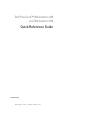 1
1
-
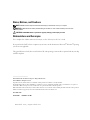 2
2
-
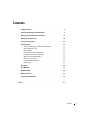 3
3
-
 4
4
-
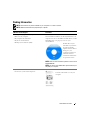 5
5
-
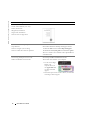 6
6
-
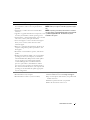 7
7
-
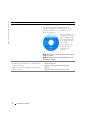 8
8
-
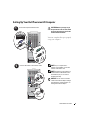 9
9
-
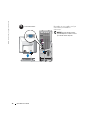 10
10
-
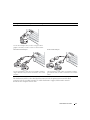 11
11
-
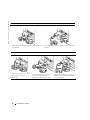 12
12
-
 13
13
-
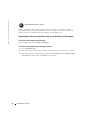 14
14
-
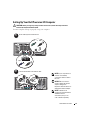 15
15
-
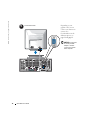 16
16
-
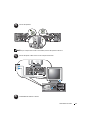 17
17
-
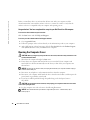 18
18
-
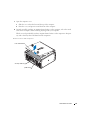 19
19
-
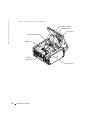 20
20
-
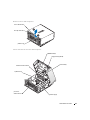 21
21
-
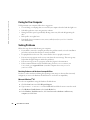 22
22
-
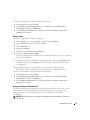 23
23
-
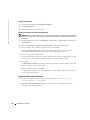 24
24
-
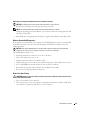 25
25
-
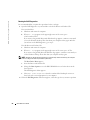 26
26
-
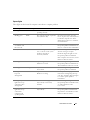 27
27
-
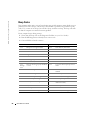 28
28
-
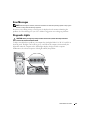 29
29
-
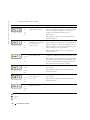 30
30
-
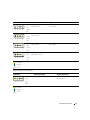 31
31
-
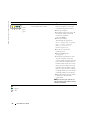 32
32
-
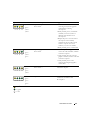 33
33
-
 34
34
-
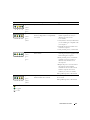 35
35
-
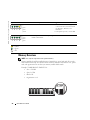 36
36
-
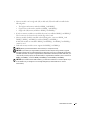 37
37
-
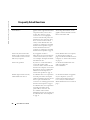 38
38
-
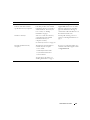 39
39
-
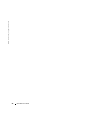 40
40
-
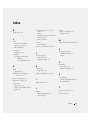 41
41
-
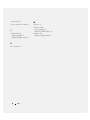 42
42
-
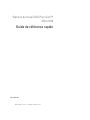 43
43
-
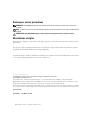 44
44
-
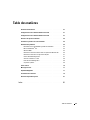 45
45
-
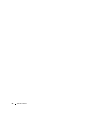 46
46
-
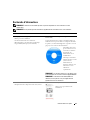 47
47
-
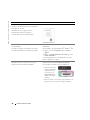 48
48
-
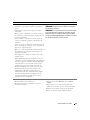 49
49
-
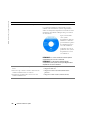 50
50
-
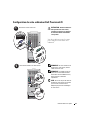 51
51
-
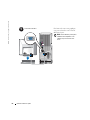 52
52
-
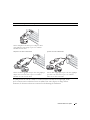 53
53
-
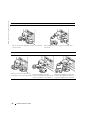 54
54
-
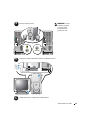 55
55
-
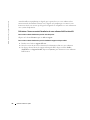 56
56
-
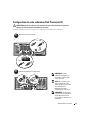 57
57
-
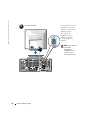 58
58
-
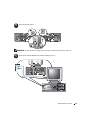 59
59
-
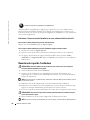 60
60
-
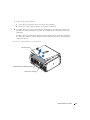 61
61
-
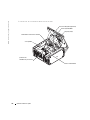 62
62
-
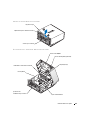 63
63
-
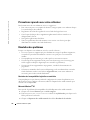 64
64
-
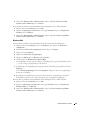 65
65
-
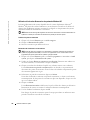 66
66
-
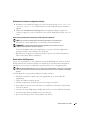 67
67
-
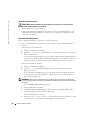 68
68
-
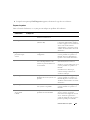 69
69
-
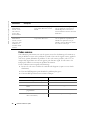 70
70
-
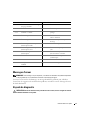 71
71
-
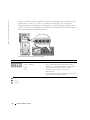 72
72
-
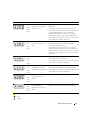 73
73
-
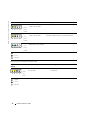 74
74
-
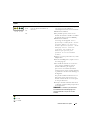 75
75
-
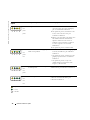 76
76
-
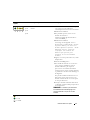 77
77
-
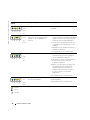 78
78
-
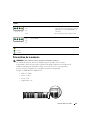 79
79
-
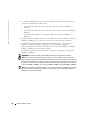 80
80
-
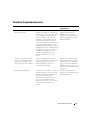 81
81
-
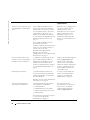 82
82
-
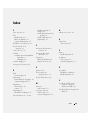 83
83
-
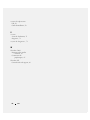 84
84
-
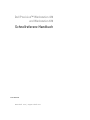 85
85
-
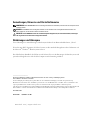 86
86
-
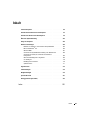 87
87
-
 88
88
-
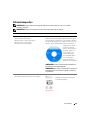 89
89
-
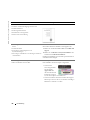 90
90
-
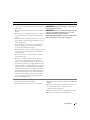 91
91
-
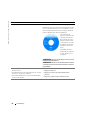 92
92
-
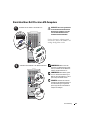 93
93
-
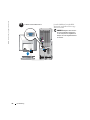 94
94
-
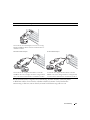 95
95
-
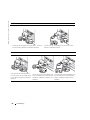 96
96
-
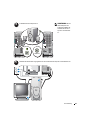 97
97
-
 98
98
-
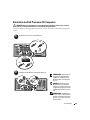 99
99
-
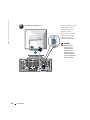 100
100
-
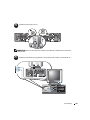 101
101
-
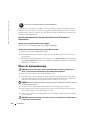 102
102
-
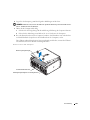 103
103
-
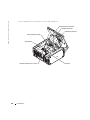 104
104
-
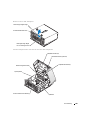 105
105
-
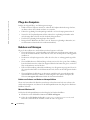 106
106
-
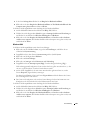 107
107
-
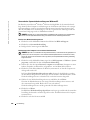 108
108
-
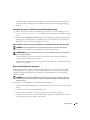 109
109
-
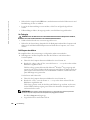 110
110
-
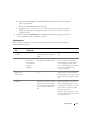 111
111
-
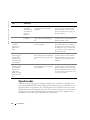 112
112
-
 113
113
-
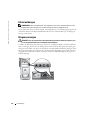 114
114
-
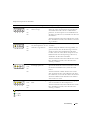 115
115
-
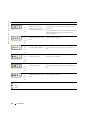 116
116
-
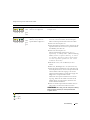 117
117
-
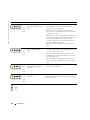 118
118
-
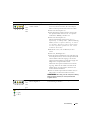 119
119
-
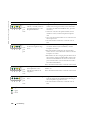 120
120
-
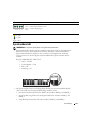 121
121
-
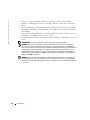 122
122
-
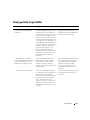 123
123
-
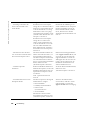 124
124
-
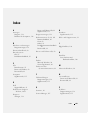 125
125
-
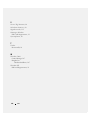 126
126
-
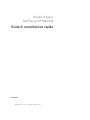 127
127
-
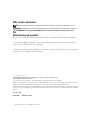 128
128
-
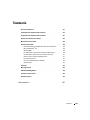 129
129
-
 130
130
-
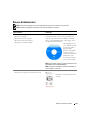 131
131
-
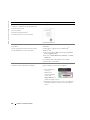 132
132
-
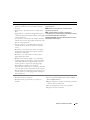 133
133
-
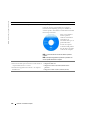 134
134
-
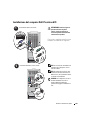 135
135
-
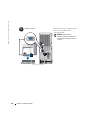 136
136
-
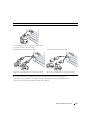 137
137
-
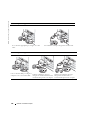 138
138
-
 139
139
-
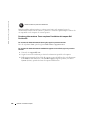 140
140
-
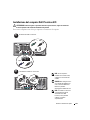 141
141
-
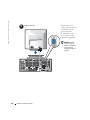 142
142
-
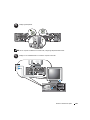 143
143
-
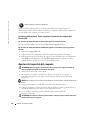 144
144
-
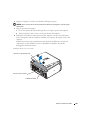 145
145
-
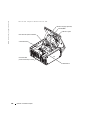 146
146
-
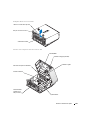 147
147
-
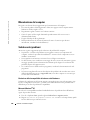 148
148
-
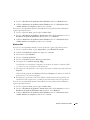 149
149
-
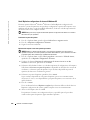 150
150
-
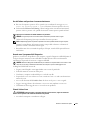 151
151
-
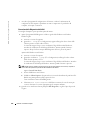 152
152
-
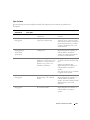 153
153
-
 154
154
-
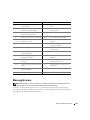 155
155
-
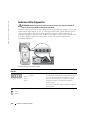 156
156
-
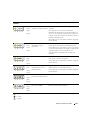 157
157
-
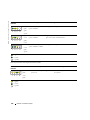 158
158
-
 159
159
-
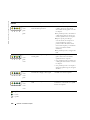 160
160
-
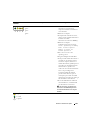 161
161
-
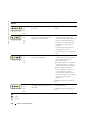 162
162
-
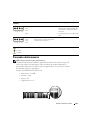 163
163
-
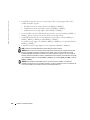 164
164
-
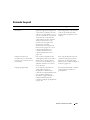 165
165
-
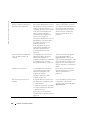 166
166
-
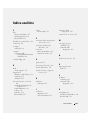 167
167
-
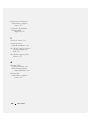 168
168
-
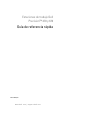 169
169
-
 170
170
-
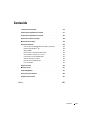 171
171
-
 172
172
-
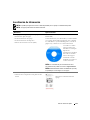 173
173
-
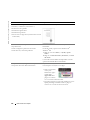 174
174
-
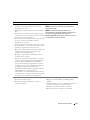 175
175
-
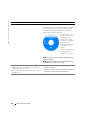 176
176
-
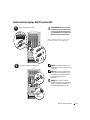 177
177
-
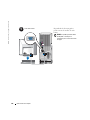 178
178
-
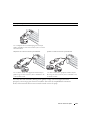 179
179
-
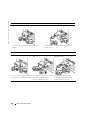 180
180
-
 181
181
-
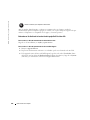 182
182
-
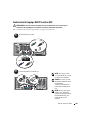 183
183
-
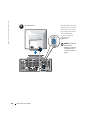 184
184
-
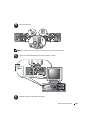 185
185
-
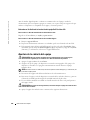 186
186
-
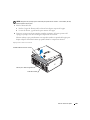 187
187
-
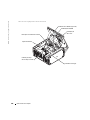 188
188
-
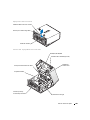 189
189
-
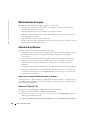 190
190
-
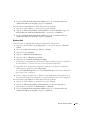 191
191
-
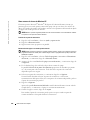 192
192
-
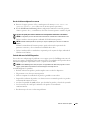 193
193
-
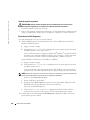 194
194
-
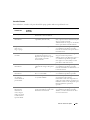 195
195
-
 196
196
-
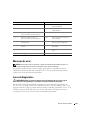 197
197
-
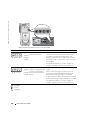 198
198
-
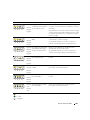 199
199
-
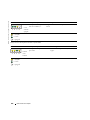 200
200
-
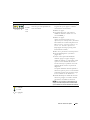 201
201
-
 202
202
-
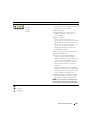 203
203
-
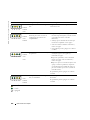 204
204
-
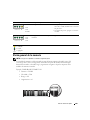 205
205
-
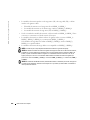 206
206
-
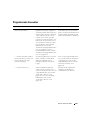 207
207
-
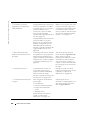 208
208
-
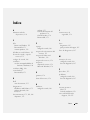 209
209
-
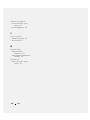 210
210
Dell Precision 470 Manuel utilisateur
- Taper
- Manuel utilisateur
- Ce manuel convient également à
dans d''autres langues
- italiano: Dell Precision 470 Manuale utente
- English: Dell Precision 470 User manual
- español: Dell Precision 470 Manual de usuario
- Deutsch: Dell Precision 470 Benutzerhandbuch